PropertyManager "Erscheinungsbilder" – Registerkarte "Oberflächenbeschaffenheit"
Verwenden Sie die Registerkarte Oberflächenbeschaffenheit  im PropertyManager Erscheinungsbilder, um die Oberflächenbeschaffenheit von Erscheinungsbildern zu modifizieren.
im PropertyManager Erscheinungsbilder, um die Oberflächenbeschaffenheit von Erscheinungsbildern zu modifizieren.
 Wenn die Zusatzanwendung PhotoWorks ausgewählt ist, Sie die Registerkarte Oberflächenbeschaffenheit
Wenn die Zusatzanwendung PhotoWorks ausgewählt ist, Sie die Registerkarte Oberflächenbeschaffenheit  aber nicht sehen können, klicken Sie auf Erweitert.
aber nicht sehen können, klicken Sie auf Erweitert.
Oberflächenbeschaffenheit
Aktivieren oder deaktivieren Sie Dynamische Hilfe, um Popup-Tipps anzuzeigen bzw. auszublenden. Popup-Tipps beinhalten Abhängigkeiten von Oberflächenbeschaffenheit.
Legen Sie Werte fest, oder verwenden Sie den Schieberegler, um die Eigenschaften der Oberflächenbeschaffenheit zu steuern.
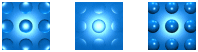
Aktivieren oder deaktivieren Sie Materialmaßstab und -abbildung verwenden, um den Maßstab und die Abbildungswerte, die zum Material gehören, zu verwenden.
Maßstab. Steuert das Muster der Elemente der Oberflächenbeschaffenheit. Ein höherer Wert verringert die Anzahl der Muster, ein niedrigerer Wert erhöht die Anzahl der Musterelemente.
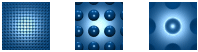
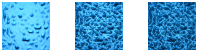
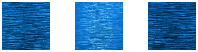
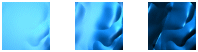
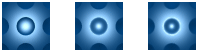
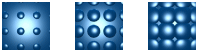
Oberer Schwellenwert. Steuert das Ausmaß, in dem Unebenheiten über die Materialoberfläche hinausreichen. Eine hohe Schwelle ist ein absoluter Abstand von der neutralen Oberfläche, wo die Amplitude gleich Null ist. Die hohe Schwelle reicht weiter weg von der neutralen Oberfläche als die niedrige Schwelle. Bei einer positiven Amplitude flacht die hohe Schwelle die Spitzen der Oberflächenbeschaffenheit ab. Bei einer negativen Amplitude flacht die hohe Schwelle die Täler der Oberflächenbeschaffenheit ab.
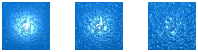
Unterer Schwellenwert. Steuert das Ausmaß, in dem Unebenheiten unter die Materialoberfläche hinausreichen. Eine niedrige Schwelle ist ein absoluter Abstand von der neutralen Oberfläche, wo die Amplitude gleich Null ist. Die niedrige Schwelle reicht näher an die neutrale Oberfläche heran als die hohe Schwelle. Bei einer positiven Amplitude flacht die niedrige Schwelle die Täler der Oberflächenbeschaffenheit ab. Bei einer negativen Amplitude flacht die niedrige Schwelle die Spitzen der Oberflächenbeschaffenheit ab.
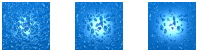
 Wenn die Schieberegler für die obere und untere Schwelle in etwa auf denselben Wert gesetzt werden, werden die Höhenunterschiede minimiert.
Wenn die Schieberegler für die obere und untere Schwelle in etwa auf denselben Wert gesetzt werden, werden die Höhenunterschiede minimiert.
Siehe auch
PropertyManager "Erscheinungsbilder" – Registerkarte "Farbe/Bild"
PropertyManager "Erscheinungsbilder" - Registerkarte "Beleuchtung"
PropertyManager "Erscheinungsbilder" - Registerkarte "Abbildung"